How to Create & Fill Forms in PDFs
Are you tired of repeatedly filling out and scanning paper forms? No worries, as UPDF is here to revolutionize the process with its ultimate form creation, editing, and filling features. You can effortlessly create forms with checkboxes, text fields, buttons, dropdown lists, and more. Additionally, you can create multiple copies of the form, adjust its alignment, and clear, import, or export data.
In short, it's your best buddy for dealing with digital forms! This guide provides detailed step-by-step instructions on using UPDF to create, edit, and fill out forms in PDFs. Alternatively, you can watch the video guide below to learn more about these features.
1. Create Fillable Forms from Scratch
When creating fillable forms across UPDF, you need to follow the simplified steps presented below:
Step 1. As you launch UPDF, select the "File" tab, move to the "Create" option, and choose "Blank Page" from the further menu. Define the number of pages, paper style, and other settings before clicking "Create."
Step 2. With the blank PDF created, access the "Prepare Form" mode from the left panel to open a list of form editing tools.
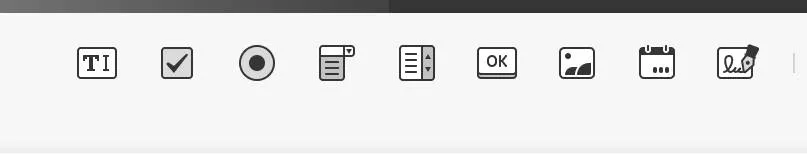
Text Field
On selecting this button, you can draw a text box across the form at any particular place. This is usually done to create a text box across a particular field where you want the responder to add their information.
After adding a text field across your blank PDF, you can manage its size using the dotted lines available around the box. Furthermore, you can also drag and drop the text field to change its position across the PDF form. When double-clicking the text field, its properties panel appears on the right. There, you can change its name, tooltip, values, styles, and assorted actions.
Check Box
A check box is used to select one or more options within a particular question of a PDF form. After selecting "Check Box" from the top toolbar, draw it on the form and manage its position, size, and other essential properties from the right panel.
Radio Button
When you have to select a single option from multiple choices, a radio button serves best. For this case, access the "Radio Button" option on the top toolbar to add it to the PDF. If you are creating a group of these buttons, the names should align and should be sorted as "Option1," "Option2," "Option3" and so on.
Dropdown
Using this option, a dropdown menu can be created within the form, giving the responders multiple options to select from. UPDF allows you to adjust multiple properties such as its name, tooltip, selectable items, personalized text, and more.
List Box
If your PDF form requires you to list all options while allowing the responder to select one or more options, a list box is the perfect utility to include. After adding a list box, you can customize options like name, tooltip, items, selection options, and much more.
Button
This element serves best in cases where you are bound to add a specific action within the PDF form. There are multiple layout options available to set for this element, which can be adjusted while setting up the name and icon of the button.
When creating an action button, navigate across the "Actions" tab, select a trigger, and define a purposeful action for the PDF form.
Image Field
To allow responders to add their images within the PDF form, you can add an "Image Field" using the toolbar on the top. After drawing a space for the image field, you can customize its properties from the right panel.
Date Field
If you consider adding a blank date field for your responders, use the "Date Field" icon from the top. The field's appearance can be adjusted across the "Style" section on the right panel.
Digital Signature
This is among the important elements of a PDF form that define the authenticity of the document. To add this across the PDF, access the "Digital Signature" icon and draw it. Double-click to access its properties on the right panel, which allows you to manage its basic properties, appearance, and assorted actions.
Step 3. Once you are done with your customizations, check the PDF form using the "Preview" button on the top right. If you are satisfied with the results, navigate to the "File" tab to discover the "Save" option for executing the process.
2. Automatic Creation of PDF Fillable Forms
UPDF allows you to manage non-fillable PDF forms by converting them into fillable format in a single click using the "Form Field Recognition" option.
Step 1. As you open the PDF form across your Windows application, lead into the "Prepare Form" section and find the "Toolkit" icon on the top toolbar. From the options that appear, select "Form Field Recognition" and convert your non-fillable form into a fillable PDF.
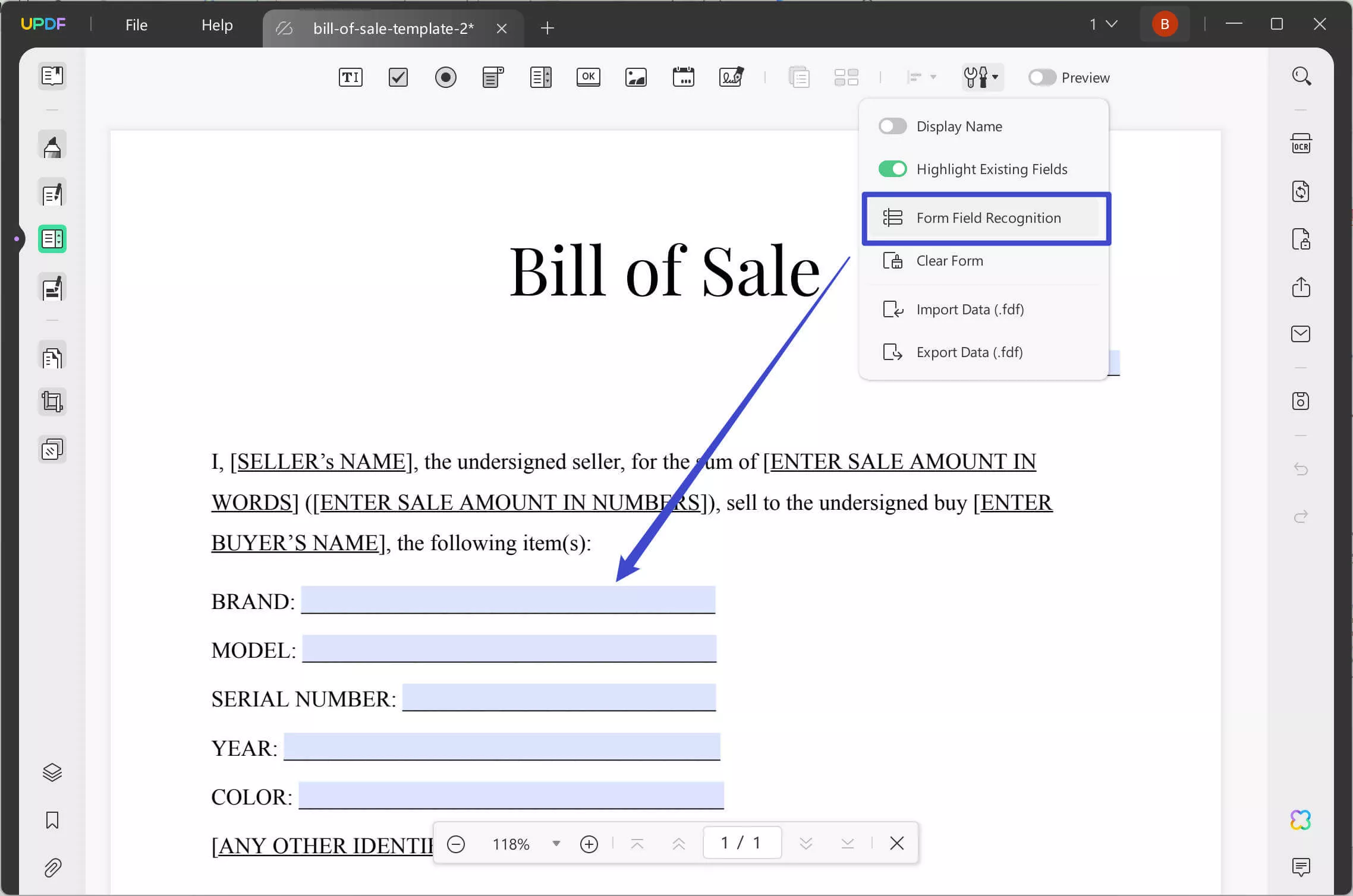
Step 2. Save your converted PDF form from the "Save" option across the "File" tab.
3. Fill PDF Forms
Once you've created a PDF form using UPDF, you or other individuals can fill it out as well. Provided next are some points you need to keep in mind when filling PDF forms using UPDF:
- The forms can be filled in the "Reader," "Comment," or "Edit PDF" modes of UPDF.
- When getting a highlighted box across the PDF form, start filling out the form with the appropriate details.
- For text fields, you will have to add the required text to the form. If you are dealing with checkboxes and radio buttons, you will have to tap on the right option provided. Furthermore, you can also select from the dropdown and list boxes according to your desired choice.
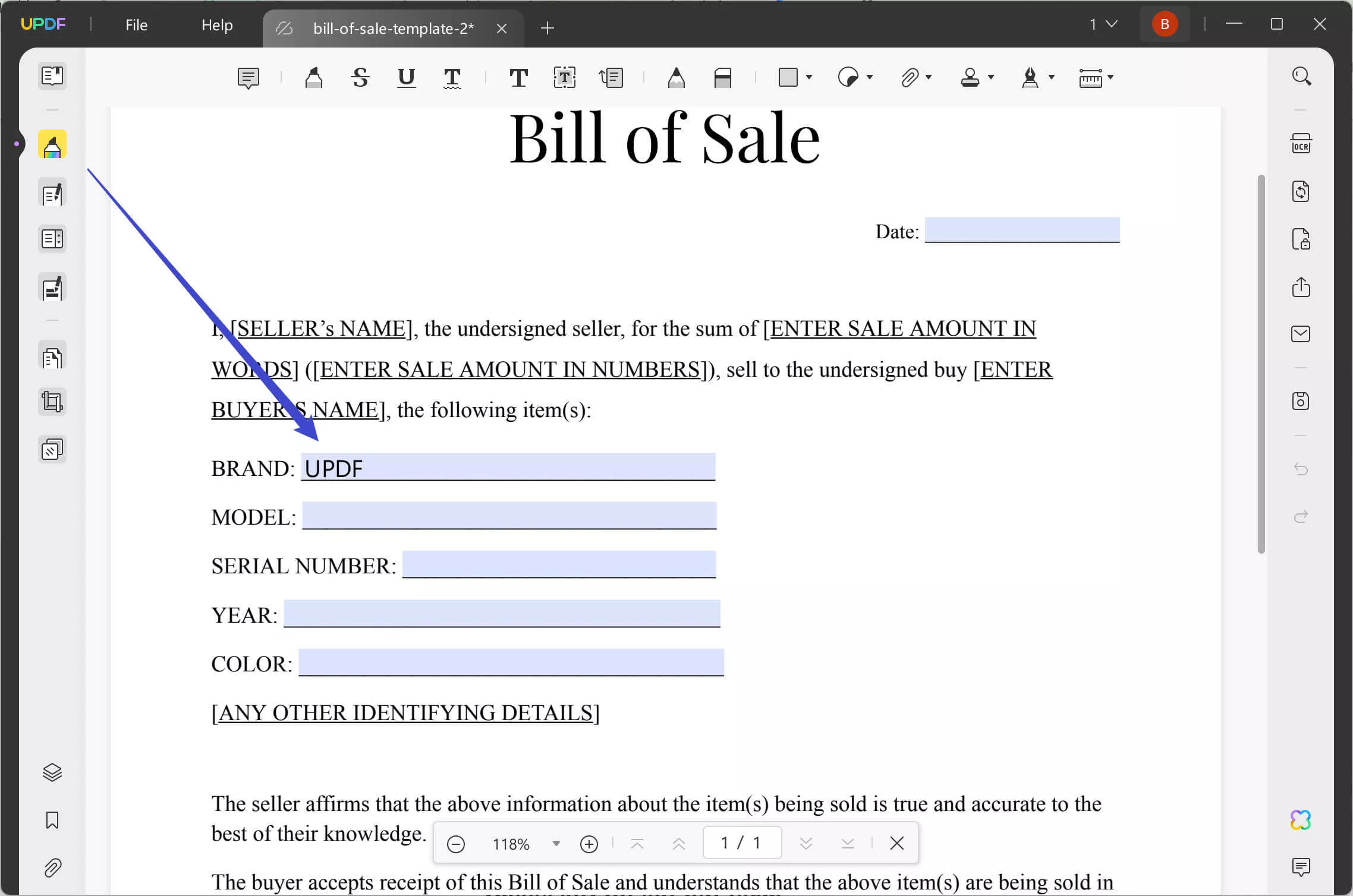
- After completing all form filling, save the form or create a new document to make copies of your PDF forms.
4. Some Essential Tips to Follow When Creating and Filling PDF Forms
There are several other advanced functions that can be used when creating or filling out UPDF forms. Look ahead to discover these essential tips to streamline your PDF creation process:
Duplicate Across Pages
To duplicate a particular form field on a page across other pages of the PDF form, select and use the "Duplicate Across Pages" option. As the properties appear on the right-side panel, define the page range for duplicating the field and click "OK" to successfully execute the process.
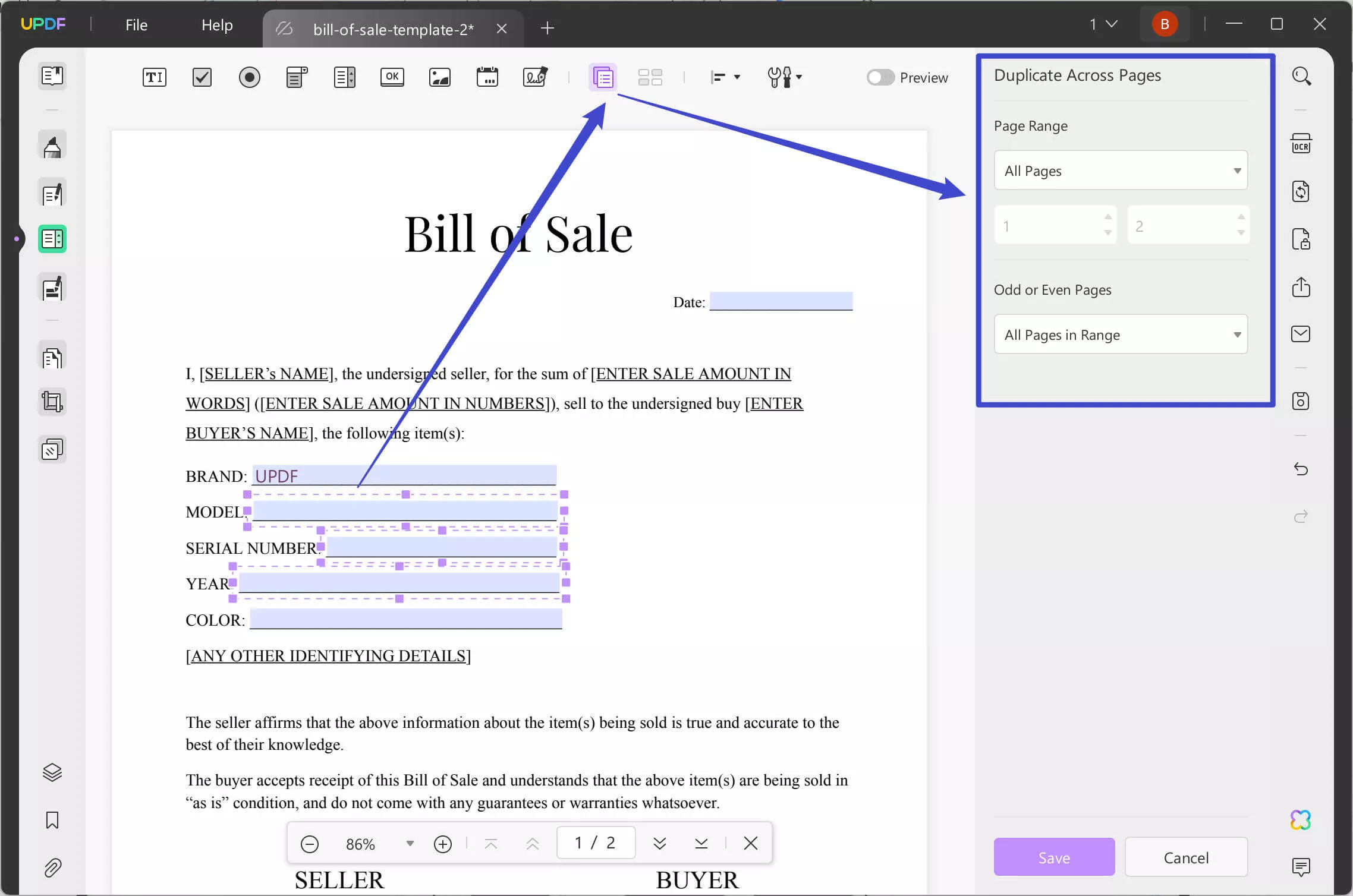
Create Multiple Form Copies
This process can be executed by accessing the "Create Multiple Copies" option from the top toolbar after selecting a particular form field, such as a dropdown or checkbox, that is added to the form. In the properties that appear next, define the number of fields you wish to include, manage other customizations, and tap "OK."
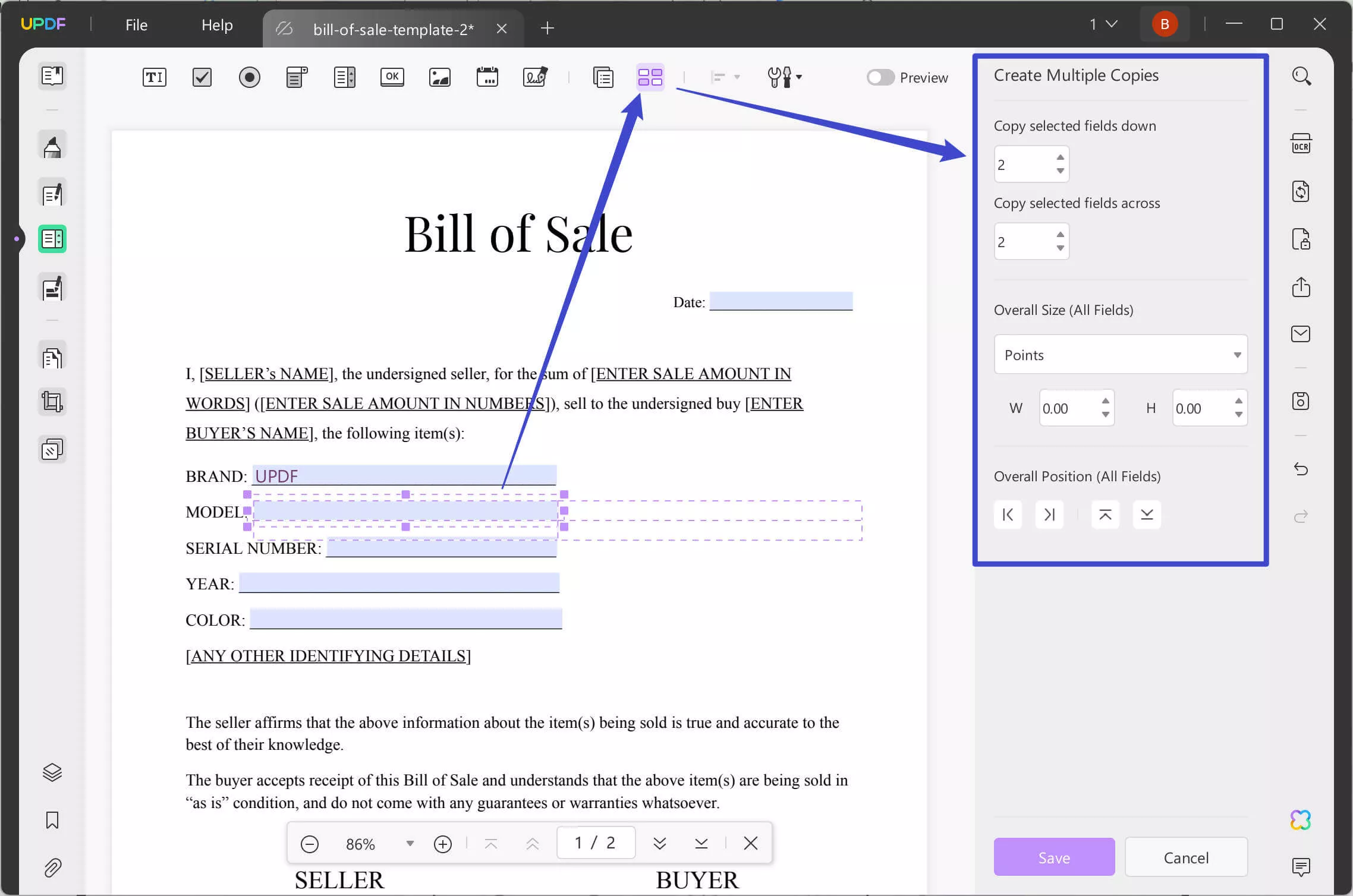
Align Fields
UPDF provides the option of aligning the forms and elements within your PDF form under 6 different alignment options. After selecting the respective fields, move toward the "Align" button on the top toolbar and select the appropriate option.
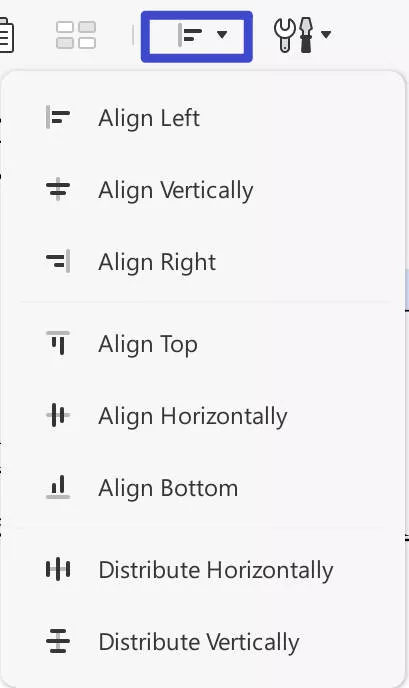
Clear Form
To clear all the elements and details added within the form, you can use the "Clear Form" option across the "Toolkit" icon.
Import and Export Data
To add or export the data into the PDF form, you can simply use the "Import Data" or "Export Data" option in the "Toolkit" dropdown. This information is either added or extracted in the form of FDF format.
Bonus Tip
 UPDF
UPDF
 UPDF for Windows
UPDF for Windows UPDF for Mac
UPDF for Mac UPDF for iPhone/iPad
UPDF for iPhone/iPad UPDF for Android
UPDF for Android UPDF AI Online
UPDF AI Online UPDF Sign
UPDF Sign Edit PDF
Edit PDF Annotate PDF
Annotate PDF Create PDF
Create PDF PDF Form
PDF Form Edit links
Edit links Convert PDF
Convert PDF OCR
OCR PDF to Word
PDF to Word PDF to Image
PDF to Image PDF to Excel
PDF to Excel Organize PDF
Organize PDF Merge PDF
Merge PDF Split PDF
Split PDF Crop PDF
Crop PDF Rotate PDF
Rotate PDF Protect PDF
Protect PDF Sign PDF
Sign PDF Redact PDF
Redact PDF Sanitize PDF
Sanitize PDF Remove Security
Remove Security Read PDF
Read PDF UPDF Cloud
UPDF Cloud Compress PDF
Compress PDF Print PDF
Print PDF Batch Process
Batch Process About UPDF AI
About UPDF AI UPDF AI Solutions
UPDF AI Solutions AI User Guide
AI User Guide FAQ about UPDF AI
FAQ about UPDF AI Summarize PDF
Summarize PDF Translate PDF
Translate PDF Chat with PDF
Chat with PDF Chat with AI
Chat with AI Chat with image
Chat with image PDF to Mind Map
PDF to Mind Map Explain PDF
Explain PDF Scholar Research
Scholar Research Paper Search
Paper Search AI Proofreader
AI Proofreader AI Writer
AI Writer AI Homework Helper
AI Homework Helper AI Quiz Generator
AI Quiz Generator AI Math Solver
AI Math Solver PDF to Word
PDF to Word PDF to Excel
PDF to Excel PDF to PowerPoint
PDF to PowerPoint User Guide
User Guide UPDF Tricks
UPDF Tricks FAQs
FAQs UPDF Reviews
UPDF Reviews Download Center
Download Center Blog
Blog Newsroom
Newsroom Tech Spec
Tech Spec Updates
Updates UPDF vs. Adobe Acrobat
UPDF vs. Adobe Acrobat UPDF vs. Foxit
UPDF vs. Foxit UPDF vs. PDF Expert
UPDF vs. PDF Expert